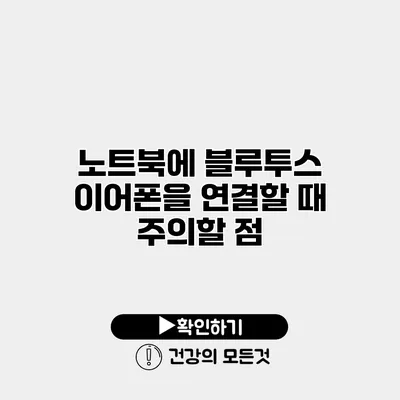블루투스 이어폰은 편리함과 자유로움을 줍니다. 하지만 노트북과 연결할 때 여러 가지 주의사항을 고려하지 않으면 불편함을 겪을 수 있어요. 과연 어떤 것들이 있을까요? 이 글에서는 노트북에 블루투스 이어폰을 연결할 때 유의해야 할 점을 자세히 설명할게요.
✅ 갤럭시 버즈3 프로의 모든 특징과 정보를 지금 확인해 보세요.
블루투스 이어폰의 기본 이해
블루투스 이어폰은 무선으로 오디오 기기와 연결하여 음악을 듣거나 통화를 할 수 있게 해주는 기기입니다. 하지만 모든 블루투스 기기가 서로 호환되는 것은 아니에요.
블루투스 버전의 중요성
블루투스 이어폰과 노트북 간의 연결이 매끄럽게 이루어지려면 두 기기 모두 같은 블루투스 버전을 지원해야 해요. 최신 버전일수록 연결이 더 안정적이며 전력 소비도 적어요. 예를 들어, 블루투스 5.0은 이전 버전에 비해 데이터 전송 속도가 2배 향상되고, 연결 범위도 넓어졌어요.
✅ 2023 광주웨딩박람회의 일정과 특별한 혜택을 놓치지 마세요!
연결하기 전에 확인해야 할 사항
블루투스 이어폰을 노트북에 연결하기 전에 몇 가지 확인해야 할 사항이 있어요.
1. 노트북의 블루투스 기능 활성화
노트북의 블루투스 기능이 꺼져 있다면 연결이 불가능해요. 여기서 간단한 방법을 알려드릴게요:
- Windows: 설정 > 장치 > 블루투스 및 기타 장치에서 블루투스를 활성화하세요.
- Mac: 시스템 환경설정 > Bluetooth에서 Bluetooth를 켜세요.
2. 블루투스 이어폰의 상태 확인
블루투스 이어폰이 충전되어 있는지, 페어링 모드에 있는지도 확인해야 해요. 이어폰을 페어링 모드로 전환하려면 대개 전원 버튼을 길게 눌러야 해요.
3. 거리와 장애물
블루투스 기기는 통상적으로 10미터 이내에서 연결이 가능해요. 하지만 벽이나 다른 장애물이 있을 경우 신호가 간섭받을 수 있어요. 가능한 한 장애물이 없는 환경에서 사용하세요.
✅ 블루투스 연결 시 주의할 점을 알아보고 원활한 통신을 유지하세요.
연결 방법
이제 본격적으로 노트북에 블루투스 이어폰을 연결해 볼게요.
Windows에서 블루투스 이어폰 연결하기
- 위에서 언급한대로 블루투스를 활성화하세요.
- 블루투스 및 기타 장치에서 “Bluetooth 또는 기타 장치 추가”를 선택하세요.
- “Bluetooth”를 선택한 후, 리스트에서 이어폰을 찾아 클릭합니다.
- 연결이 완료되면, “연결됨”이라고 표시됩니다.
Mac에서 블루투스 이어폰 연결하기
- Mac에서 Bluetooth를 활성화하세요.
- Bluetooth 메뉴에서 사용 가능한 기기에 이어폰이 보여지면 클릭합니다.
- “연결”을 선택하여 연결을 완료하세요.
✅ 블루투스 이어폰 연결 시 필수 체크 포인트를 알아보세요.
연결 후 주의사항
연결이 완료됐다고 해서 끝이 아니에요. 몇 가지 추가적인 점도 기억해 주세요.
음질 체크
연결 후 음질이 좋지 않다면 노트북의 사운드 설정을 확인해 보세요. 이퀄라이저나 오디오 장치 설정을 통해 최적화할 수 있어요.
배터리 관리
블루투스 기기는 배터리 소모가 많기 때문에 충전 상태를 잘 관리해야 해요. 이어폰을 사용하지 않을 때에는 꺼두는 것이 좋고, 사용 후에는 반드시 충전하세요.
소프트웨어 업데이트
노트북이나 이어폰의 소프트웨어가 최신인지 확인하세요. 구형 소프트웨어는 연결 문제나 신호 간섭의 원인이 될 수 있어요.
✅ 블루투스 이어폰 연결 시 유의할 점을 알아보세요.
도움이 될 수 있는 팁 리스트
- 블루투스 이어폰을 사용할 때 가능한 한 가까이 위치하세요.
- 안정적인 연결을 위해 이어폰의 기능을 잘 이해하고 활용하세요.
- 다양한 어플리케이션을 통해 음질을 조절해 보세요.
- PC와 이어폰의 펌웨어 업데이트를 정기적으로 확인하세요.
문제 해결 방법
가끔 문제가 발생할 수 있는데요, 다음과 같은 해결책이 있어요.
| 문제 | 해결 방법 |
|---|---|
| 연결 불가 | 이어폰과 노트북의 페어링 모드 확인 |
| 음질 저하 | 드라이버 업데이트 또는 설정 조정 |
| 간헐적인 연결 끊김 | 거리와 장애물 확인 |
결론
블루투스 이어폰을 노트북에 연결하는 것은 간단하지만, 몇 가지 주의사항이 있어요. 블루투스 버전, 연결 상태, 주변 환경 등 다양한 요소를 고려하면 더 나은 경험을 할 수 있어요. 항상 이어폰의 상태를 확인하고, 블루투스를 잘 관리하여 최적의 성능을 유지하세요. 마지막으로, 새로운 기기를 사용할 때는 항상 업데이트된 정보를 확인하는 것이 가장 좋답니다! 지금 바로 블루투스 이어폰을 연결해 보세요!
자주 묻는 질문 Q&A
Q1: 블루투스 이어폰을 노트북에 연결하기 전에 어떤 점을 확인해야 하나요?
A1: 블루투스 기능이 활성화되어 있는지, 이어폰이 충전 상태인지, 페어링 모드인지 확인해야 합니다.
Q2: 블루투스 이어폰의 음질이 좋지 않을 때 어떻게 해야 하나요?
A2: 노트북의 사운드 설정을 확인하고 이퀄라이저나 오디오 장치 설정을 통해 음질을 최적화해야 합니다.
Q3: 블루투스 이어폰을 사용할 때 연결 끊김 현상이 발생하면 어떻게 해결하나요?
A3: 이어폰과 노트북의 거리와 장애물을 확인하고, 필요 시 블루투스 드라이버를 업데이트해야 합니다.